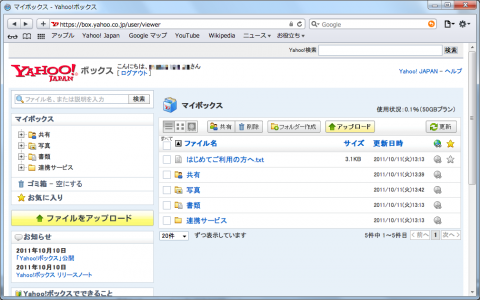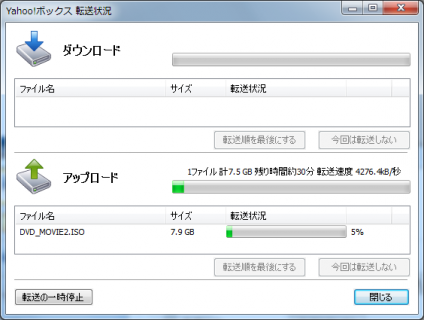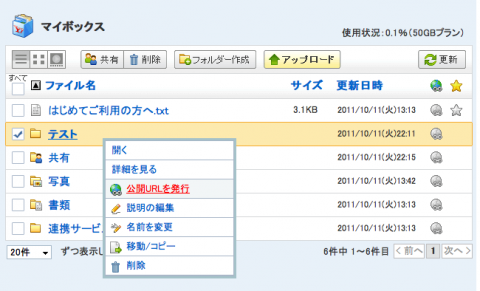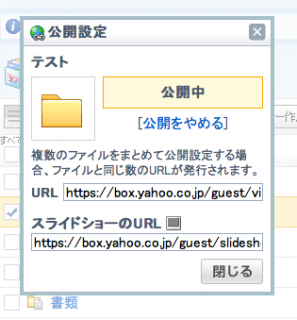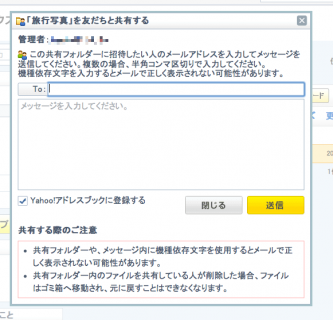10/10からYahooのオンラインストレージサービスである
“Yahooボックス”が使用できるようになりました。
当初は”10/5″からの開始予定だったのですが、
旧サービス(Yahooフォト、Yahooブリーフケース)からの
データ移行に時間がかかるということで”10/7″に延期になり、
それでも移行が完了しないということで、
旧サービスからの移行は断念し、
先行して”Yahooボックス”のサービスが開始されました。
移行中はYahooフォト、Yahooブリーフケースのサービスも使用不可だったので、
困った方もいたのではないでしょうか。
一番気になる使用可能な容量ですが、無料で5Gまで使用可能です。
私はYahooのプレミアム会員なので50Gまで使用可能です。
今後は1000Gまでのサービスが予定されています。

Yahooブリーフケースは使い勝手が悪く、
容量も少ないので”Yahooボックス”には期待していました。
初めから”写真”や”書類”などのフォルダが準備されています。
自分でフォルダを作成することもできます。
“共有”と”連係サービス”フォルダは削除することができません。
PC用のソフトをインストールすると、
PC内の指定したフォルダ内がオンライン側と同期できるようになります。
また、ブラウザからは300M以上のファイルがアップロードできませんが、
PCの同期したフォルダからは300M以上のファイルがアップロードできます。
表示するコンピュータ名と同期するPC内のフォルダを選択します。

 data-ad-format="auto">
data-ad-format="auto">
data-ad-format="auto">
data-ad-format="auto">
設定したフォルダを確認すると、オンライン側と同じ内容になっています。
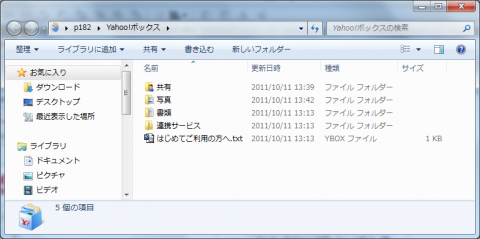
ここにフォルダやファイルを追加すると同期され、
オンライン側も同じ内容がアップロードされます。
逆にブラウザ側からファイルをアップロードしても、
PC内のフォルダも同期され同じ内容になります。
※実際のファイルがダウンロードされるわけではなく、
リンクが作成されます。
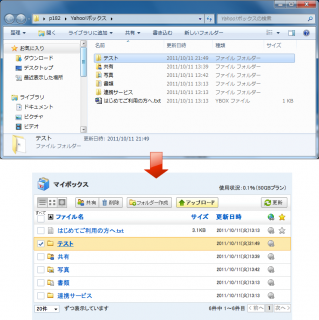
PCやブラウザから削除した場合、必ずオンラインの”ゴミ箱”に入ります。
間違って削除しても、この”ゴミ箱”から復活できます。
PCのソフトは常駐され、タスクバーから機能を選択できます。
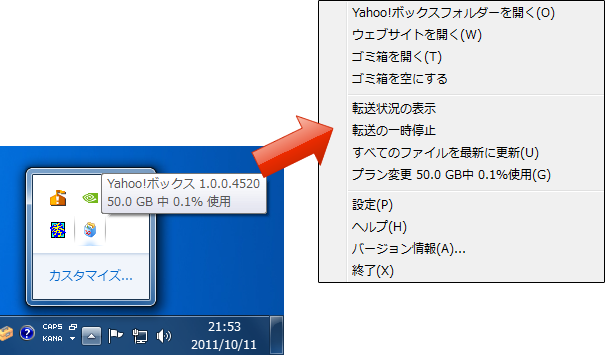
公開とは異なり、
特定の相手とフォルダを共有することができます。
共有できるのはフォルダのみです。
フォルダは”共有”フォルダ内へ作成します。
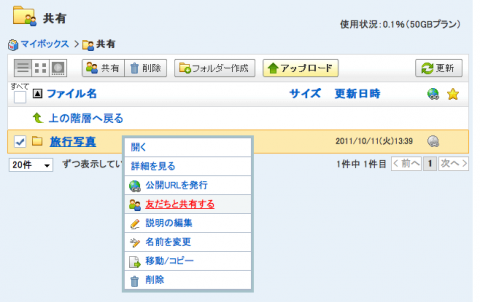
携帯やスマートフォンからも同様な機能を使うことが可能なようです。
Yahooプレミアム会員なので50Gの容量は魅力です。
あと、大容量のファイルを分割せずアップロードできるのも便利です。
こちらもあわせてどうぞ